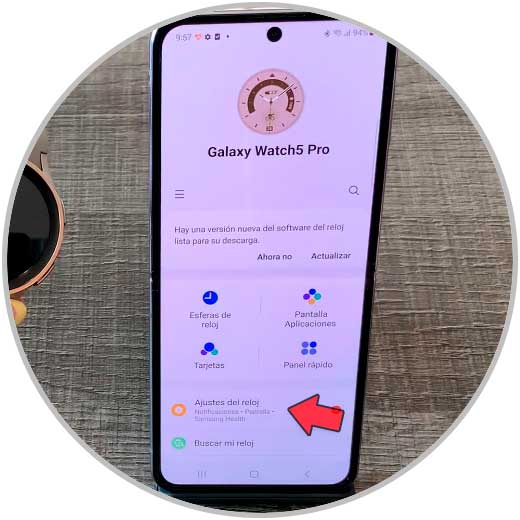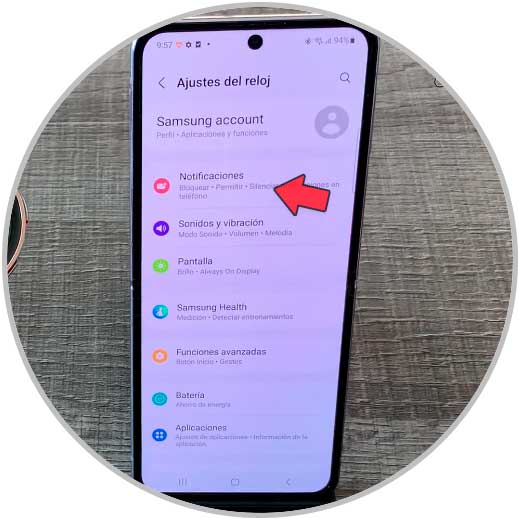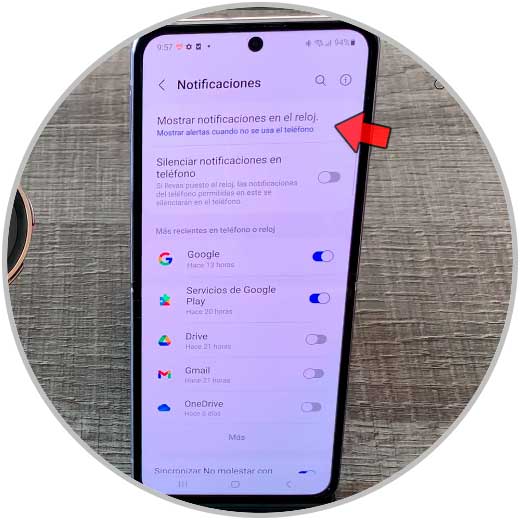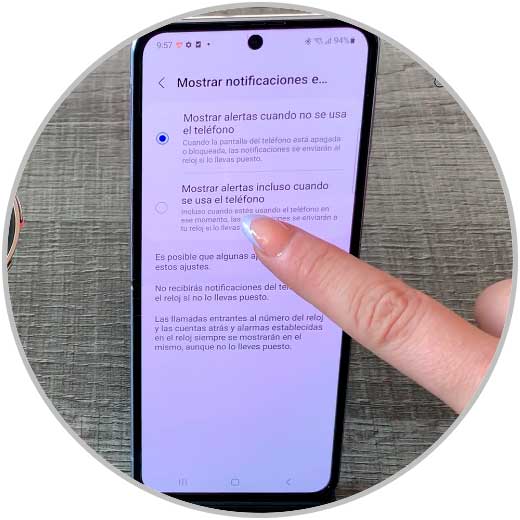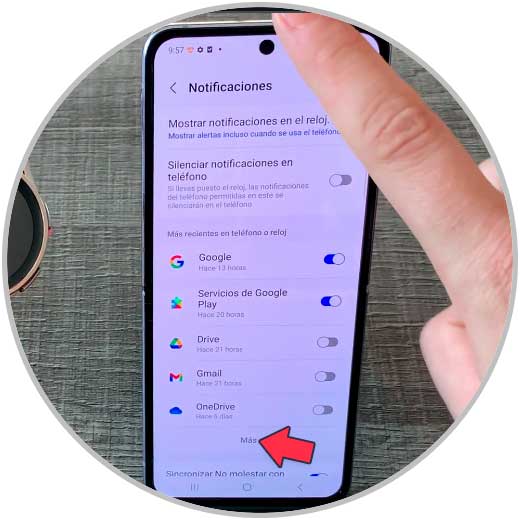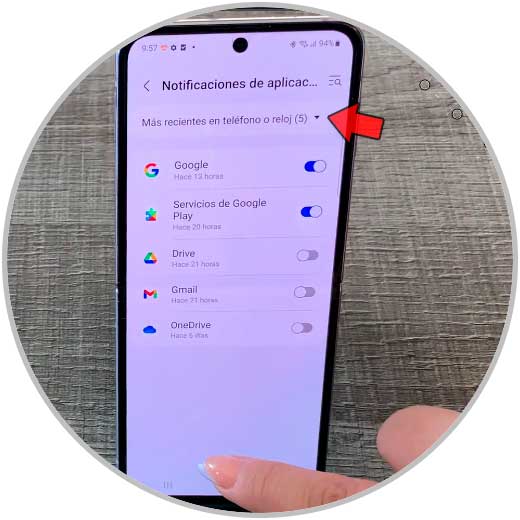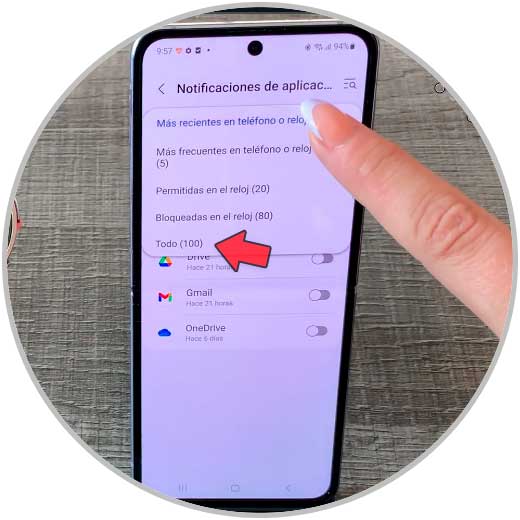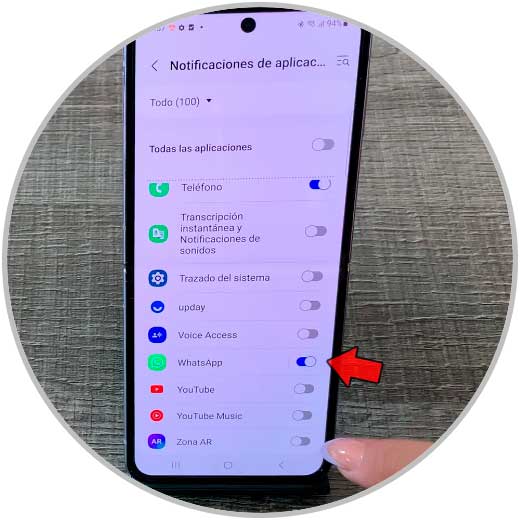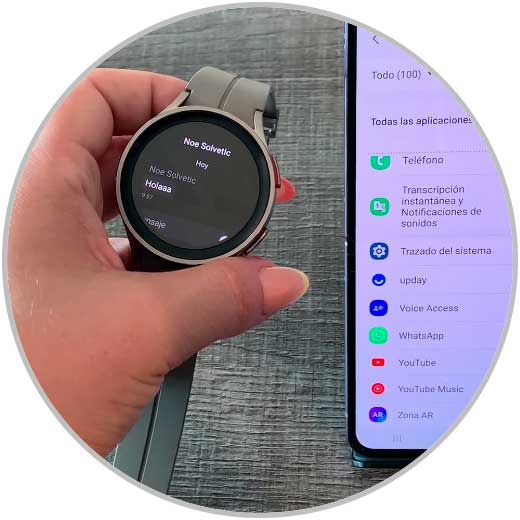Si eres de las personas que se han dejado conquistar por todo lo que pueden ofrecernos los relojes y bandas inteligentes, esto sin duda te interesa. Estos pequeños aparatos, además de ser bonitos estéticamente y funcionales para mostrar la hora; tienen un gran abanico de funciones que vale la pena conocer y explotar si eres dueño de uno de uno de ellos.
Una de las principales y favoritas de los usuarios es la de recibir notificaciones de aplicaciones en la pantalla del reloj, lo cual hace que de una manera muy cómoda estemos siempre al tanto de lo que ocurre sin necesidad de estar constantemente pendientes de la pantalla del teléfono. Entre las aplicaciones más utilizadas por los usuarios para comunicarse a través de mensajes instantáneos no cabe duda que se encuentra WhatsApp, y por tanto parece una muy buena idea poder recibir las notificaciones y mensajes de esta App en la pantalla de nuestro reloj.
Precisamente en este tutorial de Solvetic explicamos cómo activar y poner WhatsApp en el Samsung Galaxy Watch 5 en forma de texto y vídeo y te lo mostramos a continuación paso por paso:
Cómo activar y poner WhatsApp en Samsung Galaxy Watch 5
Para esto los pasos a seguir son los que te indicamos a continuación:
Lo primero, debes tener tu reloj Samsung Galaxy Watch 5 conectado a tu terminal móvil y la App de WhatsApp instalada y en funcionamiento en este terminal. Si no tienes el reloj conectado a tu terminal móvil aquí tienes cómo hacerlo paso por paso:
Una vez conectados, accedemos a la App “Galaxy Wearable” y aquí seleccionamos “Ajustes del reloj”. Pulsamos para acceder.
En la nueva pantalla, pulsamos en “Notificaciones”.
Ahora, seleccionamos la opción de la parte superior “Mostrar notificaciones en el reloj”.
Aquí, tienes que seleccionar si quieres que las notificaciones en la pantalla del reloj se muestren solo cuando no utilizamos el teléfono o siempre, según prefieras.
Ahora, debajo del listado de aplicaciones, pulsa en la opción “Más”.
Ahora, selecciona la flechita que apunta hacia abajo en la parte superior de la pantalla.
En el desplegable de opciones, selecciona “Todo” para poder ver todas las aplicaciones en el listado.
Ahora solo queda buscar la App de WhatsApp en el listado y activar la pestaña.
Las notificaciones de WhatsApp podrán verse ahora en la pantalla de tu Samsung Galaxy Watch 5 cuando salten o en el apartado “Notificaciones”.
Con estos sencillos pasos habremos activado las notificaciones de WhatsApp para que salten en el Samsung Galaxy Watch 5.